
په ایکسل کې وړتیا په یو کتاب کې د جلا شیټونو رامینځته کولو لپاره ، په حقیقت کې اجازه ورکوي چې په یو فایل کې ډیری سندونه رامینځته کړي او ، که اړتیا وي ، دوی لینکونو یا فارمولونو سره وصل کړئ. البته ، دا د برنامه فعالیت خورا زیاتوي او تاسو ته اجازه درکوي د دندو افق پراخه کړئ. مګر ځینې وختونه داسې پیښیږي چې ځینې شیټونه چې تاسو رامینځته کړي غائب شوي یا د حالت بار کې د دوی ټول لیبلونه په بشپړه توګه ورک کیږي. راځئ چې ومومئ چې تاسو څنګه کولی شئ دوی بیرته راولی.
د پاetو راټولول
د کتاب پا theو تر مینځ نیویګ تاسو ته اجازه درکوي لنډ شارټونه ترسره کړئ ، کوم چې د حالت بار څخه پورته د کړکۍ په کی bar اړخ کې موقعیت لري. د زیان په صورت کې د دوی د پاتې کیدو پوښتنه ، موږ به یې په پام کې ونیسو.

د رغیدو الګوریتم مطالعې کولو دمخه ، راځئ چې معلومه کړو چې ولې دوی په بشپړ ډول ورک کیدی شي. څلور اصلي دلایل شتون لري چې ولې پیښ شي:
- د شارټ کټ بار بندول؛
- څیزونه د افقي سکرول بار ترشا پټ وو؛
- جلا لیبلونه په پټه یا خورا پټ پټ حالت کې ځای په ځای شوي دي؛
- لیرې کول.
په طبیعي توګه ، دا هر لاملونه د یوې ستونزې لامل کیږي چې خپله د حل الګوریتم لري.
طریقه 1: د شارټ کټ بار فعال کړئ
که چیرې په خپل ځای هیڅکله د حالت بار باندې لیبلونه نه وي ، په شمول د فعال عنصر لیبل ، پدې معنی چې د دوی ښودنه په ساده ډول د ترتیباتو کې د یو چا لخوا ناتوانه شوې وه. دا یوازې د اوسني کتاب لپاره کیدی شي. دا دی ، که تاسو د ورته برنامه سره د بل اکسیل فایل خلاص کړئ ، او ډیفالټ ترتیبات پدې کې ندي بدل شوي ، پدې کې به شارټ کټ بار وښودل شي. راځئ چې معلومه کړو چې تاسو څنګه د لید لید چالانولی شئ که چیرې پینل په ترتیباتو کې بند وي.

- ټب ته لاړ شه دوتنه.
- بیا ، موږ دې برخې ته حرکت کوو "اختیارونه".
- د پرانستې ایکیل اختیارونو کړکۍ کې ، ټب ته لاړ شئ "پرمختللی".
- د کړکۍ ښیې برخه کې چې خلاصیږي ، د مختلف ایکسیل ترتیبات موقعیت لري. موږ اړتیا لرو د ترتیباتو بلاک ومومئ "د راتلونکي کتاب لپاره اختیارونه وښایاست". پدې بلاک کې یو پیرامیټر شتون لري د شیټ لیبلونه ښودل. که چیرې د دې په مقابل کې چیک مارک شتون نلري ، نو تاسو باید دا نصب کړئ. په ت .ۍ کلیک وکړئ "ښه" د کړکۍ په پورتنۍ برخه کې.
- لکه څنګه چې تاسو لیدلی شئ ، د پورته عمل ترسره کولو وروسته ، د شارټ کټ بار یو ځل بیا د اوسني ایکسل کاري کتاب کې ښکاري.





2 میتود: د سکرول بار حرکت کړئ
ځینې وختونه وختونه شتون لري کله چې یو کارونکی په تصادفي ډول د شارټ کټ بار په اوږدو کې افقي سکرول بار وباسي. پدې توګه ، هغه واقعیا دوی پټ کړي ، له هغه وروسته ، کله چې دا واقعیت څرګند شي ، د لیبل نشتوالي د دلیل لپاره تبه لرونکی لټون پیل کیږي.

- د دې ستونزې حل خورا ساده دی. ځری د افقي سکرولبار کی left اړخ ته وټاکئ. دا باید دوه اړخیز تیر ته واړوي. د کی mouse اړخ کی button ت buttonۍ ونیسئ او کرسر ښۍ خوا ته کش کړئ تر څو چې په پینل کې ټول څیزونه څرګند نشي. دا دلته هم مهم دي چې د دې څخه ډیر نه وي او د سکرول بار خورا کوچني نه کړي ، ځکه چې دا د سند نیویګی کولو ته هم اړتیا لري. له همدې امله ، تاسو باید ژر تر ژره د پټې خلاصول ودروئ هرکله چې بشپړ پینل خلاص وي.
- لکه څنګه چې تاسو لیدلی شئ ، پینل بیا په اسڪرين کې ښودل شوی.


3 میتود: د پټو لیبلونو وړتیا فعال کړئ
تاسو کولی شئ انفرادي شیټونه هم پټ کړئ. پدې حالت کې ، پینل پخپله او پدې کې به نور لنډیزونه ښکاره شي. د پټو او حذف شوي شیانو ترمینځ توپیر دا دی چې دوی تل ښودل کیدی شي که وغواړي. سربیره پردې ، که چیرې په یوه شیټ کې داسې ارزښتونه شتون ولري چې په بل ځای کې د فارمولونو له لارې ایستل کیږي ، نو که چیرې دا شی حذف شي نو دا فورمول به د خطا ښودلو لپاره پیل وکړي. که عنصر په ساده ډول پټ وي ، نو د فارمولونو په فعالیت کې به هیڅ ډول بدلون رامینځته نه شي ، د لیږد لپاره یوازې شارټ کټ به غیر حاضر وي. په ساده الفاظو کې ، اعتراض به واقعیا په ورته ډول پاتې شي لکه څنګه چې و ، مګر دې ته د تګ لپاره د نیویګ وسیلې به ورک شي.
د پټولو پروسه خورا ساده ده. تاسو اړتیا لرئ په مناسب شارټ کټ کې ښۍ کلیک وکړئ او هغه توکي غوره کړئ چې په مینو کې ښکاري پټول.

لکه څنګه چې تاسو لیدلی شئ ، د دې عمل وروسته به غوره شوی عنصر پټ شي.

اوس راځئ چې وګورو څنګه پټ شارټونه وښودل شي. دا د دوی پټولو څخه ډیر ستونزمن ندی او په زړه پوري هم دي.
- په هرې لنډلارې کې ښیې کلیک وکړئ. د مقالې مینو خلاصیږی. که چیرې په اوسني کتاب کې پټ عناصر شتون ولري ، پدې مینو کې توکي فعال کیږي "ښودل ...". موږ په کی mouse مږک ت leftۍ سره کلیک کوو.
- د کلیک وروسته ، یو کوچنۍ کړکۍ پرانيستل شوه ، په کوم کې چې پدې کتاب کې د پټو شیټونو لیست موقعیت لري. هغه څیز غوره کړئ چې موږ یې بیا په پینل کې ښودل غواړو. وروسته له هغې ، په ت .ۍ کلیک وکړئ "ښه" د کړکۍ په پورتنۍ برخه کې.
- لکه څنګه چې تاسو لیدلی شئ ، د غوره شوي شارټ کټ بیا په پینل کې څرګند شو.



لوست: په Excel کې شیټ څنګه پټ کړئ
څلورمه طریقه: د سپر هاید شیټونه وښایئ
د پټو شیټونو سربیره ، سپر پټ هم شتون لري. دا د لومړي څخه توپیر لري پدې کې چې تاسو به یې په اسڪرين کې د پټ عنصر ښودلو په عادي لیست کې ونه مومئ. حتی که تاسو ډاډه یاست چې دا اعتراض یقینا شتون لري او هیڅوک یې له مینځه نه وړي.
عناصر کولی شي پدې لاره کې ورک شي یوازې که چیرې یو څوک دوی په قصدي توګه د VBA میکرو مدیر له لارې پټ کړي وي. مګر د دوی موندل او په پینل کې د نندارې تنظیم کول به ستونزمن نه وي که چیرې کارن د کړنو الګوریتم پیژني ، کوم چې موږ به یې لاندې بحث وکړو.
زموږ په قضیه کې ، لکه څنګه چې موږ ګورو ، پینل د څلورم او پنځم شیټونو لیبل نلري.

په اسڪرين کې د پټو عناصرو ښودلو لپاره کړکۍ ته ځي ، په هغه لاره کې چې موږ په تیرو میتود کې خبرې کړې ، موږ ګورو چې یوازې د څلورم شیټ نوم په کې ښودل شوی. له همدې امله ، دا په کلکه روښانه ده چې فرض کړئ چې که پنځم شیټ حذف شوی نه وي ، نو دا د VBA مدیر وسیلو په کارولو سره پټ دی.

- له هرڅه دمخه ، تاسو اړتیا لرئ د میکرو حالت فعال کړئ او ټب فعال کړئ "پراختیا کونکی"کوم چې په تلواله ب disabledه معلول دي. که څه هم ، که چیرې پدې کتاب کې ځینې عناصر د سپر پټ حالت حیثیت ورکړل شوي وي ، نو امکان لري چې په برنامه کې اشاره شوې پروسیژرونه لا دمخه پلي شوي وي. مګر ، یوځل بیا ، هیڅ تضمین شتون نلري چې د عناصرو پټولو وروسته ، هغه کارن چې دا کار یې کړی بیا د عالي پټو شیټونو ښودلو وړ کولو لپاره اړین توکي ندي وتلي. سربیره پردې ، دا خورا ممکنه ده چې د شارټ شارټونو ښودلو شمول په کمپیوټر کې هغه څه ونه ترسره شي چې په هغه کې دوی پټ وو.
ټب ته لاړ شه دوتنه. بیا ، په توکي کلیک وکړئ "اختیارونه" په عمودي مینو کې د کړکۍ کی the اړخ کې موقعیت لري.
- د ایکیل اختیارونو کړکۍ کې چې خلاصیږي ، په توکي کلیک وکړئ د ربن تنظیم. په بلاک کې کیلي ټوپونه، کوم چې د کړکۍ په ښي اړخ کې موقعیت لري چې خلاصیږي ، بکس چیک کړئ ، که دا نه وي ، د پیرامیټر څنګ ته "پراختیا کونکی". له هغې وروسته موږ دې برخې ته حرکت کوو "د امنیت مدیریت مرکز"د کړکۍ کی left اړخ کې عمودي مینو کارول.
- په هغه کړکۍ کې چې خلاصیږي په ت onۍ کلیک وکړئ "د باور مرکز لپاره تنظیمات ...".
- کړکۍ پیل کیږي "د امنیت مدیریت مرکز". برخې ته لاړشئ د میکرو اختیارونه د عمودي مینو له لارې. په توکی بکس کې د میکرو اختیارونه سویچ ځای ته وټاکئ ټول ماکروز پکې شامل کړئ. په بلاک کې "د پراختیا کونکي لپاره میکرو اختیارونه" بکس ته نږدې وګوره "د VBA پروژې څیز ماډل ته د لاسرسي باور". وروسته له دې چې د مایکرو سره کار فعال شو ، په ت buttonۍ کلیک وکړئ "ښه" د کړکۍ په پورتنۍ برخه کې.
- د ایکسل ترتیبات ته راستنیدل ، ترڅو ټول تنظیمات بدلونونه اغیزمن کړي ، په ت buttonۍ هم کلیک وکړئ "ښه". بیا وروسته ، د پراختیا کونکي ټب او میکروب به فعال شي.
- اوس ، د مایکرو اډیټر خلاصولو لپاره ، ټب ته لاړشئ "پراختیا کونکی"چې مونږ فعاله کړ وروسته لدې ، په آلې بکس کې ربن "کوډ" په لوی عکس کلیک وکړئ لید لید ".

تاسو کولی شئ د کیبورډ شارټ کټ ټایپ کولو سره د میکرو مدیر هم پیل کړئ Alt + F11.
- له هغې وروسته ، د مایکرو مدیر کړکۍ پرانيستې ، په کی the اړخ کې چې کوم ځایونه شتون لري "پروژه" او "ملکیتونه".

مګر دا خورا ممکنه ده چې دا سیمې به په کړکۍ کې څرګند نشي چې خلاصیږي.
- د ساحې ښودنې وړولو لپاره "پروژه" په افقي مینو توکي باندې کلیک وکړئ "وګورئ". په لیست کې چې خلاصیږي ، دریځ غوره کړئ "د پروژې سپړنه". یا تاسو کولی شئ د هټکي ترکیب فشار کړئ Ctrl + R.
- د یوې سیمې ښودلو لپاره "ملکیتونه" په مینو توکي بیا کلیک وکړئ "وګورئ"مګر دا ځل په لیست کې ځای غوره کړئ د "خاصیت کړکۍ". یا ، د بدیل په توګه ، تاسو کولی شئ په ساده ډول د فنکشن ت pressۍ فشار کړئ F4.
- که چیرې یوه سیمه له بل څخه تیریږي ، لکه څنګه چې لاندې عکس کې ښودل شوي ، نو تاسو اړتیا لرئ د کراسر د ساحو په سرحد کې موقعیت ورکړئ. پدې حالت کې ، دا باید د دوه اړخیز تیر کې بدل شي. بیا د ماوس کی button ت buttonۍ ونیسئ او پوله یې کش کړئ تر څو دواړه ساحې په بشپړ ډول د میکرو مدیر کې ښکاره شي.
- وروسته په سیمه کې "پروژه" د عالي پټ عنصر نوم غوره کړئ چې موږ یې په پینل کې یا د پټو لیبلونو لیست کې نه شو موندلی. پدې حالت کې ، دا دی "پا 5ه 5". سربیره پردې ، په ساحه کې "ملکیتونه" د دې څیز لپاره امستنې ښودل شوي. موږ به ځانګړي توکی سره علاقه ولرو "لیدل" ("لید") اوس مهال ، یو پارامتر د دې مخالف دی. "2 - xl شیټ ویري پټ شوی". په روسی ژباړل شوی "ډیر پټ" پدې معنی چې "خورا پټ" ، یا لکه څنګه چې موږ دمخه دا ویلي ، "سوپر پټ." د دې پیرامیټر بدلولو او لنډلار ته د لید راستنولو لپاره ، د دې ښیې خوا ته مثلث باندې کلیک وکړئ.
- له هغې وروسته ، یو لیست د شیټونو حالت لپاره د درې اختیارونو سره څرګندیږي:
- "-1 - xlSheetVisible" (څرګند)؛
- "0 - xlSheetHided" (پټ)؛
- "2 - xl شیټ ویري پټ شوی" (سوپر پټ).
د دې لپاره چې لنډلار په پینل کې بیا څرګند شي ، دریځ غوره کړئ "-1 - xlSheetVisible".
- مګر ، لکه څنګه چې موږ په یاد لرو ، لاهم پټ دی "پا 4ه 4". البته ، دا خورا پټ نه دی او له همدې امله د دې ښودنه په کارولو سره تنظیم کیدی شي میتود 3. دا به حتی اسانه او اسانه وي. مګر ، که موږ د مایکرو مدیر له لارې د شارټ کټونو ښودلو وړ کولو د امکان په اړه خبرې پیل کړې ، نو راځئ چې وګورو چې دا څنګه د عادي پټ عناصرو بیرته راستنولو لپاره کارول کیدی شي.
په بلاک کې "پروژه" نوم غوره کړئ "پا 4ه 4". لکه څنګه چې تاسو لیدلی شئ ، په ساحه کې "ملکیتونه" مخالف ټکی "لیدل" پیرامیټر وټاکئ "0 - xlSheetHided"چې د منظم پټ عنصر سره مل وي. موږ د دې پیرامیټر کی to اړخ ته مثلث کلیک کوو ترڅو دا بدل کړو.
- د پیرامیټونو په لیست کې چې خلاصیږي ، غوره کړئ "-1 - xlSheetVisible".
- وروسته له هغه چې موږ په پینل کې د ټولو پټو شیانو ښودنه تنظیم کړه ، تاسو کولی شئ د مایکرو مدیر وتړئ. د دې کولو لپاره ، د کړکۍ پورتنۍ ښیې کونج کې د کراس په ب .ه معیاري نږدې ت buttonۍ باندې کلیک وکړئ.
- لکه څنګه چې تاسو لیدلی شئ ، اوس ټول لنډیزونه د ایکسل پینل کې ښودل شوي.















لوست: په Excel کې د ماکروز وړ او غیر فعالولو څرنګوالی
5 میتود: حذف شوي شیټونه بیرته ترلاسه کړئ
مګر ، ډیری وختونه پیښیږي چې لیبلونه له پینل څخه په ساده ډول ورک شوي ځکه چې دوی حذف شوي و. دا خورا ستونزمن انتخاب دی. که په تیرو مواردو کې ، د عملونو درست الګوریتم سره ، د لیبلونو د ښودلو احتمال احتمال 100 is دی ، نو کله چې دوی لرې شي ، هیڅوک نشي کولی د مثبتي پایلو تضمین ورکړي.
د شارټ کټ لرې کول خورا ساده او رواني دي. یوازې په ښي ماؤس ت buttonۍ سره کلیک وکړئ او په مینو کې هغه انتخاب غوره کړئ چې څرګندیږي ړنګول.

له هغې وروسته ، د لرې کولو په اړه خبرداری به د ډیالوګ بکس په ب .ه څرګند شي. د پروسې بشپړولو لپاره ، یوازې په ت theۍ کلیک وکړئ ړنګول.

د حذف شوي شیان راټولول خورا ډیر مشکل دي.
- که تاسو یو شارټ کټ غوره کړی وي ، مګر پوهیدل چې تاسو یې دمخه د فایل خوندي کولو دمخه ترسره کړی و ، نو تاسو اړتیا لرئ دا د کړکۍ په پورتنۍ ښیې کونج کې د معیاري سند بند ت buttonۍ کلیک کولو سره په سره مربع کې د سپینې کراس په ب .ه کلیک وکړئ.
- د ډیالوګ بکس کې چې وروسته له هغې خلاصیږي ، په ت .ۍ کلیک وکړئ "خوندي مه کوئ".
- وروسته له هغه چې تاسو دا فایل بیا خلاص کړئ ، حذف شوی شیان به په خپل ځای وي.



مګر تاسو باید دې حقیقت ته پاملرنه وکړئ چې په دې توګه د پا sheetې تنظیم کول ، تاسو به په سند کې داخل شوي ټول معلومات له لاسه ورکړئ ، د هغې د وروستي خوندي کولو څخه پیل کیږي. دا ، په حقیقت کې ، کارونکی باید د هغه څه تر مینځ وټاکل شي چې د هغه لپاره خورا مهم وي: حذف شوی شیان یا هغه ډاټا چې هغه د وروستي خوندي کولو وروسته دننه کولو کې اداره کړې.
مګر ، لکه څنګه چې دمخه مو پورته یادونه وشوه ، دا د بیا رغونې اختیار یوازې هغه وخت مناسب دی چې کارونکي یې د حذف کولو وروسته د معلوماتو خوندي کولو لپاره اداره نه کړي. څه باید وشي که کارونکي سند خوندي کړی وي یا حتی یې په خوندي کولو کې پاتې شوی وي؟
که د شارټ کټ له مینځه وړلو وروسته تاسو دمخه کتاب خوندي کړی وي ، مګر د دې وتلو لپاره وخت نلرئ ، دا معنی لري چې د فایل نسخو کې ډالۍ کړئ.
- د لیدو نسخو ته د تللو لپاره ، ټب ته لاړشئ دوتنه.
- بیا وروسته ، برخې ته لاړ شئ "توضیحات"چې په عمودي مینو کې ښکاري. د کړکۍ مرکزي برخه کې چې خلاصیږي ، یو بلاک شتون لري "نسخې". دا د دې فایل ټولو نسخو لیست لري چې د اکسیل آٹوسیو وسیلې سره خوندي شوی. دا وسیله د ډیفالټ لخوا فعال شوې او هر 10 دقیقې یو سند خوندي کوي که تاسو دا پخپله ونه کړئ. مګر ، که تاسو د اکسیل تنظیماتو ته لاسي بدلونونه رامینځته کړئ ، د آٹوسیو غیر فعال کول ، نو تاسو به د حذف شوي توکو بیرته راستنیدو توان ونلرئ. دا باید هم وویل شي چې د فایل تړلو وروسته ، دا لیست له مینځه وړل کیږي. له همدې امله ، دا مهمه ده چې د توکي له لاسه ورکولو ته پام وکړئ او حتی د کتاب بندولو دمخه د هغې د آرامۍ اړتیا وټاکئ.
نو ، د اتوماتیکو ب ofو لیست کې ، موږ د وخت خوندي کولو وروستي انتخاب په لټه کې یو ، کوم چې د حذف کیدو دمخه پلي شوی و. په ټاکل شوي لیست کې دې توکی باندې کلیک وکړئ.
- له هغې وروسته ، د کتاب خودکار نسخه به په نوې کړکۍ کې پرانيزي. لکه څنګه چې تاسو لیدلی شئ ، پدې کې یو دمخه حذف شوی شیان شتون لري. د فایل ریکارډ بشپړولو لپاره تاسو اړتیا لرئ په ت buttonۍ کلیک وکړئ راګرځول د کړکۍ په پورتنۍ برخه کې.
- بیا وروسته ، د ډیالوګ بکس به خلاص شي ، کوم چې به د دې نسخې سره د کتاب وروستی خوندي شوی نسخه ځای په ځای کولو وړاندیز وکړي. که دا تاسو سره مناسب وي ، نو بیا په ت buttonۍ کلیک وکړئ. "ښه".

که تاسو غواړئ د فایل دواړه نسخې پریږدئ (د وقف شوي شیټ سره او د حذف کیدو وروسته په کتاب کې اضافه شوي معلومات سره) ، نو بیا ټب ته لاړ شئ دوتنه او کلیک وکړئ "خوندي وساتئ ...".
- د خوندي کولو کړکۍ به خلاص شي. پدې کې ، تاسو به حتما اړتیا ولرئ د بحر شوي کتاب نوم بدل کړئ ، او بیا په ت thenۍ کلیک وکړئ خوندي کړئ.
- بیا وروسته ، تاسو به د فایل دواړه نسخې ترلاسه کړئ.






مګر که تاسو فایل خوندي او بند کړئ ، او بل ځل چې تاسو یې پرانیزئ ، نو تاسو ګورئ چې یو له شارټ شارټونه حذف شوی دی ، نو تاسو به ونه توانئ چې په ورته ډول یې له سره تنظیم کړئ ، ځکه چې د فایل نسخو لیست به پاک شي. مګر تاسو کولی شئ د نسخې کنټرول له لارې د راستنولو هڅه وکړئ ، که څه هم پدې حالت کې د بریا امکان کله چې د تیرو اختیارونو کارولو په پرتله خورا ټیټ دی.
- ټب ته لاړ شه دوتنه او په برخه کې "ملکیتونه" په ت .ۍ کلیک وکړئ نسخه کنټرول. له هغې وروسته ، یو کوچنی مینو ښکاري چې یوازې یو توکي پکې شامل وي - خوندي شوي کتابونه خوندي کړئ. موږ پر هغې کلیک کوو.
- په کړکۍ کې د لاسوند خلاصولو لپاره یوه کړکۍ پرانيستې چیرې چې خوندي شوي کتابونه په بائنری xlsb ب formatه کې دي. نومونه یو په یو وټاکئ او ت pressۍ کیکاږئ "خلاص" د کړکۍ په پورتنۍ برخه کې. شاید د دې فایلونو څخه یو به هغه کتاب وي چې تاسو ورته اړتیا لرئ د ریموټ توکي سره.
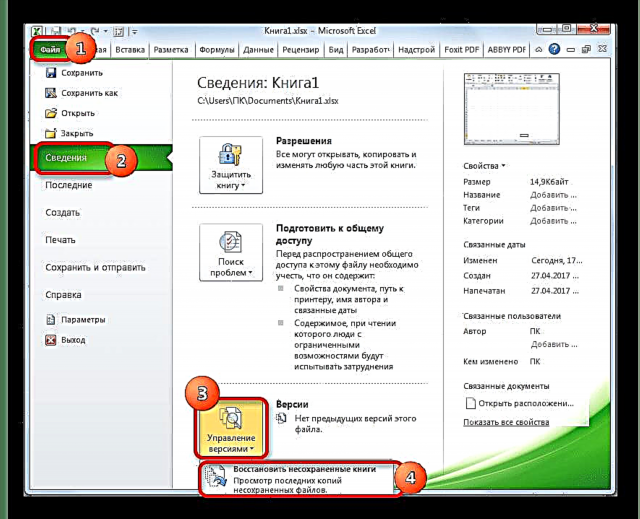

یوازې ټول ورته ، د سم کتاب موندلو احتمال لږ دی. سربیره پردې ، حتی که دا پدې لیست کې شتون ولري او حذف شوي توکي ولري ، امکان لري چې نسخه به یې نسبتا زوړ وي او ډیری بدلونونه پکې ندي چې وروسته رامینځته شوي.
لوست: د نه خوندي شوي ایکسل کتاب ساتل
لکه څنګه چې تاسو لیدلی شئ ، په پینل کې د لیبلونو ورکیدل د ډیری دلایلو له امله کیدی شي ، مګر دا ټول په دوه لوی ډلو ویشل کیدی شي: شیټونه پټ یا حذف شوي و.په لومړي حالت کې ، شیټونه د سند برخې ته دوام ورکوي ، یوازې دوی ته لاسرسی مشکل دی. مګر که مطلوب وي ، د لیبلونو د پټیدو څرنګوالي ټاکل ، د عملونو الګوریتم ته غاړه ایښودل ، په کتاب کې د دوی ښودنه بحال کول ستونزمن ندي. بله خبره دا ده چې که شیان حذف شوي وو. پدې حالت کې ، دوی په بشپړ ډول له سند څخه ایستل شوي ، او د دوی بیا رغونه تل امکان نلري. په هرصورت ، حتی پدې حالت کې ، ځینې وختونه دا امکان شتون لري چې ډاټا بیرته ترلاسه کړي.














